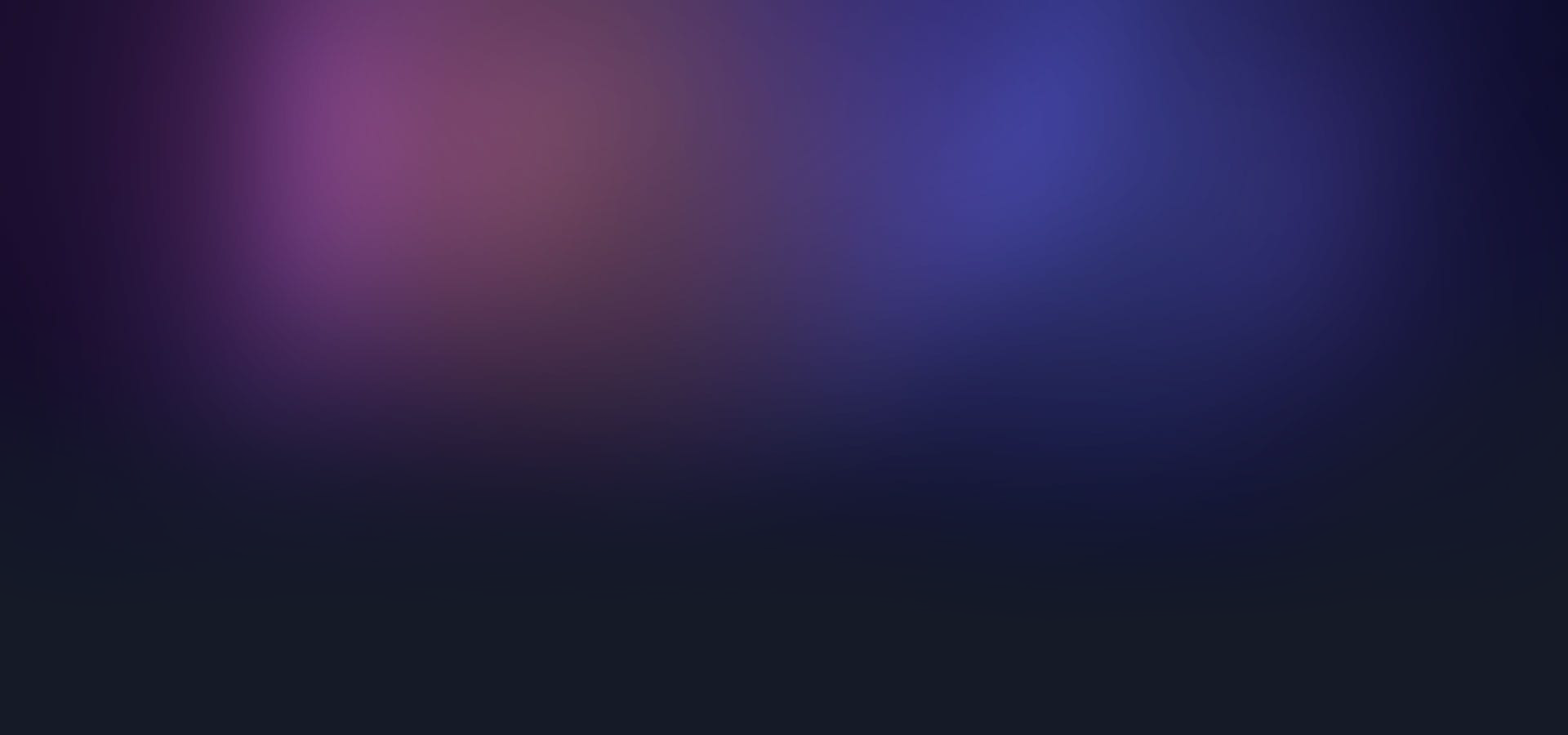Valorant Crosshair ayarları ne işe yarar? Aim konusunda etkili mi? Bu sorunun cevabı için makalemizi inceleyebilirsiniz.
En iyi Valorant Crosshair ayarları
Tecrübeli her FPS oyuncusu, ayarlarınızla oynamanın rekabetçi bir nişancı oyununda ustalaşmanın ilk adımı bulunduğunu bilir. Hem kullandığınız Valorant Crosshair ayarı aynı zamanda farenin hassasiyeti, teklemek için önemlidir. Bir şeyleri değiştirmek, Valorant rütbelerinde yükselirken başarının anahtarı olabilir.
Bu mevzuda daha çok detaya girmeden önce, cevap vermemiz ihtiyaç duyulan bir soru var. Zira, ayarlama bölümü iyi mi olur bilmeden, ayarlamak o kadar da olası değil. Bu sebeple, şimdi ayarları söylemeye geçelim.
Valorant Crosshair ayarları ne işe yarar?
- Crosshair rengi: Valorant'ta 8 farklı Crosshair rengi vardır, bunların arasından isterseniz parlak, isterseniz de haritaya daha uygun koyu renkler tercih edebilirsiniz.
- Dış hatlar: Valorant'ta Crosshairinizin dışı siyahlar vurgulanır. Bu Crosshairinizin benzer tonlardaki nesnelerden ayırt edilmesine yardım eder bunu kapatabilirsiniz.
- Orta nokta: Bu özellik Crosshairinizde bir nokta bulundursa seçeneği sağlar. Çok gerekli bir özellik değil fakat daha büyük Crosshair tercih edenlerin Headshot vuruşları hizalamak için merkez noktası belirlemesini sağlar.
- Ateşleme hatası ile nişangâhını soldur:
- Eğer bu özellik açıksa, kullandığınız otomatik silahın spreyi kapalıysa nişangâhınızın üst yarısı solacaktır. Ateş etmeyi bıraktığınızda bu çizgi geri gelecektir. Bu ayar, yeni bir oyuncu olarak silahların geri tepme modelini izlemek için faydalı bir özelliktir.
- İzlenen oyuncunun nişangâhını göster: Bu ayar, bir maç sırasında takım arkadaşlarınızın nişangâhlarına bakmanıza izin verecektir. Eğer onlarınkini daha çok seviyorsanız, ayarlardan değiştirebilirsiniz.
- İç ve dış çizgiler: Crosshair ayarları menüsünün ilerleyen kısımlarında, hem iç hem de dış çizgiler için bir dizi kaydırıcı göreceksiniz. Burada, nişangâhı gerçekten kendinize özgü hale getirmek için opaklığı, uzunluğu, kalınlığı ve mesafeyi ayarlayabilirsiniz. Ayrıca her birini hem harekete hem de ateşlemeye göre dinamik olarak ayarlamayı da seçebilirsiniz.

Valorant Crosshair kodu listesi
Şimdi de, sizlerle doğrudan olarak kodların olduğu listemizi paylaşalım.
- Shroud Crosshair: 0;P;o;1;0l;4;0o;0;0a;1;1b;0
- TenZ Crosshair: 0;P;c;5;h;0;f;0;0l;4;0o;2;0a;1;0f;0;1t;0;1l;0;1o;0;1a;0;1m;0;1f;0
- Scream Crosshair: 0;P;o;1;d;1;0b;0;1b;0
- Hiko Crosshair: 0;c;1;s;1;P;o;0.15;f;0;0l;5;0o;2;0a;1;0e;0.25;1b;0
- Kare Crosshair: 0;P;c;5;o;1;0t;3;0l;2;0o;0;0a;1;0f;0;1b;0
- Nokta Crosshair: 0;P;c;5;o;1;d;1;f;0;0t;0;0l;0;0o;0;0a;0;0f;0;1b;0
- ShahZaM Crosshair: 0;P;c;1;o;1;f;0;0l;5;0a;0.5;0f;0;1b;0
- Derke Crosshair: 0;s;1;P;o;1;d;1;f;0;s;0;0t;0;0l;1;0o;0;0a;1;0f;0;1t;0;1l;1;1o;0;1a;1;1m;0;1f;0;S;o;1
- Sinatraa Crosshair: 0;P;c;5;o;1;0t;1;0l;3;0a;1;0f;0;1b;0
- Sick Crosshair: 0;P;c;1;o;1;f;0;0l;3;0o;5;0a;1;0f;0;1t;0;1a;0.379
- Asuna Crosshair: 0;P;o;1;0t;1;0l;2;0a;1;0f;0;1b;0
- Magnum Crosshair: 0;s;1;P;c;1;o;1;d;1;z;3;0t;0;0l;0;0o;0;0a;0;1t;0;1l;0;1a;0;S;c;1;s;0.762;o;1
- Victor Crosshair: 0;P;h;0;f;0;0l;4;0a;1;0f;0;1b;0
- keznit Crosshair: 0;P;c;4;h;0;0b;0;1l;4;1o;2;1a;1;1m;0;1f;0
- FNS Crosshair: 0;P;c;1;o;1;0l;3;0o;5;0a;1;0f;0;1b;0
Valorant Crosshair kodları nasıl girilir?
Riot Games, 4.05 yamasının yayınlanmasının ardından, oyuncuların rastgele oluşturulan kodları kullanarak Valorant nişangah ayarlarını paylaşmalarını kolaylaştıran yeni bir özellik ekledi. Bu özellik, yukarıda önerdiğimiz Valorant nişangâh ayarlarının yanı sıra aşağıda listelediğimiz bazı mizahi Valorant nişangâh ayarlarıyla da uyumludur.
Crosshair ayarlarınızı dışa aktarmak istiyorsanız, Nişangah Profilinizin üst kısmındaki yukarı bakan oku aramanız yeterlidir. Buna bastığınızda, otomatik olarak oluşturulan referans kodu panonuza kopyalanacaktır.
Başka birinin Crosshair ayarlarını içe aktarmak istiyorsanız, artı işareti profilinizin üst kısmındaki aşağı bakan oku seçmeli ve uygun ayarları uygulamak için otomatik olarak oluşturulan uygun referans kodunu girmelisiniz.